Connexion à l'appareil photo via un réseau existant (Wi-Fi en mode STA)
L'appareil photo se connecte à un périphérique mobile situé sur un réseau existant (notamment les réseaux domestiques) via un point d'accès au réseau sans fil. Le périphérique mobile peut toujours se connecter à Internet même s'il est connecté sans fil à l'appareil photo. Vous trouverez la liste des appareils photo prenant en charge cette fonctionnalité ici.
avant de vous connecter en Wi-Fi
- Activez le Wi-Fi sur le périphérique mobile au préalable. Pour en savoir plus, reportez-vous à la documentation de votre périphérique mobile.
- Vérifiez que l'accumulateur de l'appareil photo et que la batterie du périphérique mobile sont entièrement chargés afin d'éviter toute coupure inattendue de l'alimentation.
- Vérifiez qu'il reste de l'espace sur la carte mémoire de l'appareil photo.
- Les fonctionnalités suivantes ne sont pas disponibles avec le Wi-Fi (mode STA) :
- Le téléchargement manuel des données de position
- L'option [Surnom] dans le menu SnapBridge
- La télécommande Bluetooth
- Le téléchargement et le transfert du firmware de l'appareil photo
- Le Wi-Fi (mode STA) permet de télécharger automatiquement les photos uniquement si ces dernières ont été prises via une connexion Wi-Fi. Les photos sont téléchargées à une taille de 2 millions de pixels. En cas de perte de la connexion Wi-Fi entre l'appareil photo et le périphérique mobile, les photos prises ne seront pas transférées automatiquement même si elles ont été sélectionnées sur l'appareil photo. De plus, les photos dont le téléchargement automatique a été interrompu ne seront pas à nouveau téléchargées.
Remarque : pour utiliser ces fonctions, quittez le Wi-Fi (mode STA) et associez l'appareil photo et le périphérique mobile. Reportez-vous ici pour savoir comment quitter le Wi-Fi (mode STA).
Impossible de passer en Wi-Fi (mode STA) ?
- Il n'est pas possible d'activer le Wi‑Fi (mode STA) lorsque les photos sont en cours de téléchargement automatique depuis l'appareil photo. Attendez que toutes les photos aient été téléchargées avant de passer en Wi-Fi (mode STA).
- Vous ne pouvez pas passer en Wi-Fi (mode STA) immédiatement après avoir terminé ou interrompu le processus de téléchargement des photos depuis l'appareil photo. Après avoir téléchargé les photos ou interrompu le transfert, attendez au moins trois minutes avant de changer de mode.
Impossible de se connecter en Wi-Fi ?
Si vous ne parvenez pas à vous connecter en Wi-Fi, suivez les étapes indiquées ici pour réessayer.
Mise en arrière-plan de SnapBridge pendant la connexion en Wi-Fi (mode STA)
L'exécution de l'application SnapBridge en arrière-plan et l'affichage simultané d'une autre application en premier plan peuvent entraîner une perte de la connexion Wi-Fi avec l'appareil photo. Ce problème peut être réglé en affichant (en exécutant en premier plan) l'application sur le périphérique mobile, et la connexion avec le dernier appareil photo connecté sera rétablie.
Appareil photo : dans le menu Réseau, sélectionnez [Connecter au périphérique mobile] > [Connexion Wi-Fi (STA mode)] > [Créer un profil], puis appuyez sur la commande J.
Remarque : si l'option [Connexion Wi-Fi (STA mode)] n'est pas affichée sur un modèle prenant en charge le Wi-Fi (mode STA), mettez à jour le firmware de l'appareil photo vers la dernière version.
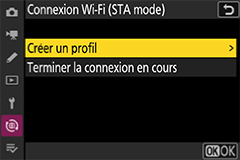
Appareil photo : saisissez le nom du profil.
- Si vous ne souhaitez pas modifier le nom du profil, appuyez sur la commande X pour passer à l'écran de configuration de la connexion.
- Vous pouvez afficher les noms des profils configurés sous forme de liste en sélectionnant [Connecter au périphérique mobile] > [Connexion Wi-Fi (STA mode)] dans le menu Réseau.
- Pour modifier un nom de profil, appuyez sur la commande J. Lorsque vous y êtes invité, saisissez le nom de profil souhaité et appuyez sur la commande X pour enregistrer le réglage. Pour en savoir plus sur la saisie de texte, reportez-vous à la documentation fournie avec l'appareil photo.
Appareil photo : mettez en surbrillance [Rechercher un réseau Wi-Fi] et appuyez sur la commande J.
L'appareil photo recherche des points d'accès au réseau sans fil à proximité et affiche les SSID des points d'accès détectés.

Connexion avec l'option [Connexion aisée]
En appuyant sur la commande X à l'étape 3, vous pouvez vous connecter à un point d'accès au réseau sans fil sans saisir le SSID ou la clé de chiffrement. Appuyez sur la commande J et sélectionnez le type de connexion. Une fois la connexion établie, passez à l'étape 6.
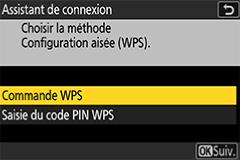
Appareil photo : mettez en surbrillance le SSID du point d'accès.
- Mettez en surbrillance le SSID du point d'accès et appuyez sur la commande J.
- Les fréquences des SSID détectés sont indiquées dans les icônes.
- L'icône h est affichée en regard des SSID chiffrés. Si vous sélectionnez un SSID avec l'icône h, vous serez invité à saisir la clé de chiffrement. Si vous avez sélectionné un SSID sans l'icône h, passez à l'étape 6.
- Appuyez sur la commande X pour rechercher à nouveau les points d'accès sans fil.

SSID masqués
Si le SSID d'un point d'accès sans fil est masqué, il ne s'affichera pas dans la liste des SSID sélectionnés.
- Pour vous connecter à un SSID masqué, mettez en surbrillance une option vide et appuyez sur la commande J. Appuyez ensuite sur la commande J pour afficher l'écran de saisie du SSID.
- Saisissez le SSID du point d'accès auquel vous souhaitez vous connecter, puis appuyez sur la commande X. Appuyez à nouveau sur la commande X pour afficher l'écran permettant de configurer la clé de chiffrement.

Appareil photo : saisissez la clé de chiffrement.
Appuyez sur la commande J et saisissez la clé de chiffrement utilisée pour le point d'accès au réseau sans fil.

- Pour en savoir plus sur les clés de chiffrement des points d'accès au réseau sans fil, reportez-vous à la documentation du point d'accès au réseau sans fil.
Appuyez sur la commande X pour valider la saisie de la clé de chiffrement.
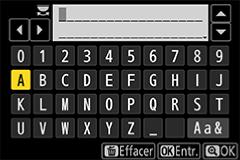
Appuyez à nouveau sur la commande X pour établir une connexion. Si la connexion est établie, l'écran représenté sur l'illustration reste affiché pendant quelques secondes.

Appareil photo : mettez en surbrillance la méthode de configuration de l'adresse IP et appuyez sur la commande J.
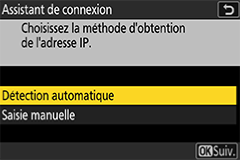
Appareil photo : lorsque l'écran de finalisation de la configuration de l'adresse IP s'affiche, appuyez sur la commande J.
Le nom de l'appareil photo pour la connexion Wi-Fi s'affiche.

- Périphérique mobile : dans le menu des paramètres de connexion Wi-Fi du système d'exploitation, connectez-vous au SSID sélectionné à l'étape 4.
Périphérique mobile : démarrez l'application SnapBridge.
Touchez [Se connecter à l'appareil photo].

si vous avez touché [Passer] ou avez démarré auparavant l'application SnapBridge
Touchez le bouton
 dans l'onglet
dans l'onglet  , sélectionnez [Connexion Wi-Fi en mode STA] et passez à l'étape 12.
, sélectionnez [Connexion Wi-Fi en mode STA] et passez à l'étape 12.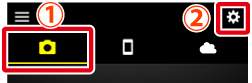
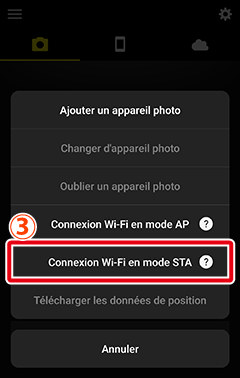
absence de l'option [Connexion Wi-Fi en mode STA] ?
Vérifiez que l'application SnapBridge est à jour. Si vous utilisez la dernière version et que cette option est toujours absente, quittez l'application, vérifiez que le périphérique est connecté à Internet, puis redémarrez l'application.
Pour quitter l'application, vous devez également la fermer en arrière-plan. La procédure varie selon le périphérique mobile ; consultez la documentation fournie avec votre périphérique pour en savoir plus.
Périphérique mobile : touchez le modèle souhaité, puis touchez [Connexion Wi-Fi] lorsque vous y êtes invité.
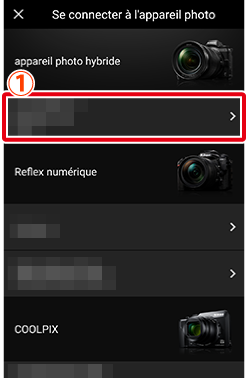
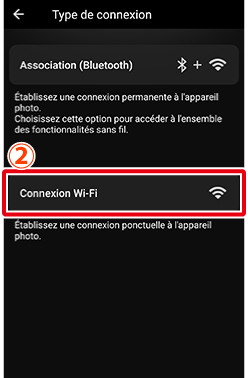
Périphérique mobile : touchez [Wi-Fi en mode STA].
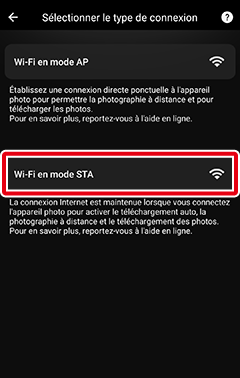
l'écran de sélection du mode ne s'affiche pas ?
Sur certains appareils photo, l'écran vous permettant de sélectionner [Wi-Fi en mode AP] ou [Wi-Fi en mode STA] peut ne pas s'afficher. Si cela s'applique à votre appareil photo, revenez à l'étape 9 et touchez [Passer]. Touchez ensuite le bouton
 dans l'onglet
dans l'onglet  , sélectionnez [Connexion Wi-Fi en mode STA] et passez à l'étape 12.
, sélectionnez [Connexion Wi-Fi en mode STA] et passez à l'étape 12.Périphérique mobile : touchez le nom de l'appareil photo affiché à l'étape 7.
Le nom de l'appareil photo s'affiche dans le champ [Appareils photo connectables].
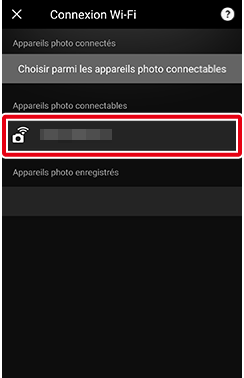
absence du nom de l'appareil photo ?
Dans le menu de connexion Wi-Fi du système d'exploitation, vérifiez que le périphérique mobile est connecté au même SSID que le point d'accès au réseau sans fil auquel est connecté l'appareil photo. Si le périphérique mobile est connecté à un SSID différent de celui de l'appareil photo, modifiez les paramètres de connexion dans le menu du système d'exploitation pour que le périphérique mobile soit connecté au même SSID que l'appareil photo.
écran de sélection de l'appareil photo
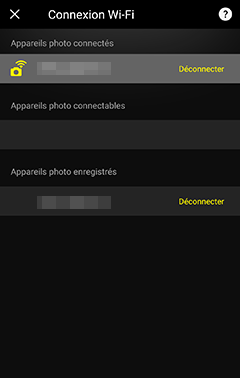
- [Appareils photo connectés] : le nom de l'appareil photo actuellement connecté en Wi-Fi est affiché.
- [Appareils photo connectables] : les noms des appareils photo qui ont été détectés mais qui ne sont pas connectés sont affichés.
- [Appareils photo enregistrés] : les noms des appareils photo dont les paramètres de connexion ont été enregistrés dans SnapBridge sont affichés.
Appareil photo/périphérique mobile : utilisez l'appareil photo et le périphérique mobile pour établir la connexion.
Appareil photo : lorsque l'écran de finalisation de la connexion s'affiche, appuyez sur la commande J.
Périphérique mobile : lorsque vous appuyez sur la commande J de l'appareil photo, ce dernier et le périphérique mobile se connectent en Wi-Fi. Touchez
 pour afficher l'écran du Wi-Fi (mode STA).
pour afficher l'écran du Wi-Fi (mode STA).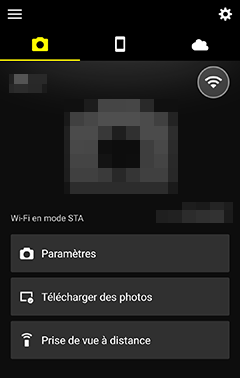
icône d'état de la connexion
- Une icône indiquant l'état de la connexion est affichée en haut à droite de l'onglet
 . Les états indiqués par chaque icône ont les significations suivantes.
. Les états indiqués par chaque icône ont les significations suivantes.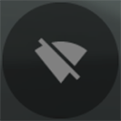 : l'application SnapBridge est en Wi-Fi (mode STA), mais elle n'est pas connectée en Wi-Fi à l'appareil photo.
: l'application SnapBridge est en Wi-Fi (mode STA), mais elle n'est pas connectée en Wi-Fi à l'appareil photo.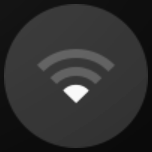 : le périphérique mobile recherche des points d'accès au réseau sans fil.
: le périphérique mobile recherche des points d'accès au réseau sans fil.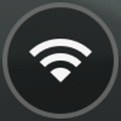 : le périphérique mobile est connecté à l'appareil photo en Wi-Fi.
: le périphérique mobile est connecté à l'appareil photo en Wi-Fi.
- Touchez l'icône « Connecté en Wi-Fi » pour interrompre temporairement la connexion Wi-Fi avec l'appareil photo et réduire la consommation de la batterie du périphérique mobile. Touchez l'icône « interrompu » pour rétablir la connexion.
fermeture de l'écran avant l'établissement de la connexion ?
Si vous touchez
 pour fermer l'écran avant d'établir une connexion Wi-Fi avec l'appareil photo, l'écran du Wi-Fi (mode STA) déconnecté s'affiche. Pour reprendre la connexion, effectuez les étapes 1 à 7 sur l'appareil photo, puis touchez [Se connecter à l'appareil photo] sur l'écran du Wi-Fi (mode STA) dans SnapBridge et passez à l'étape 12.
pour fermer l'écran avant d'établir une connexion Wi-Fi avec l'appareil photo, l'écran du Wi-Fi (mode STA) déconnecté s'affiche. Pour reprendre la connexion, effectuez les étapes 1 à 7 sur l'appareil photo, puis touchez [Se connecter à l'appareil photo] sur l'écran du Wi-Fi (mode STA) dans SnapBridge et passez à l'étape 12.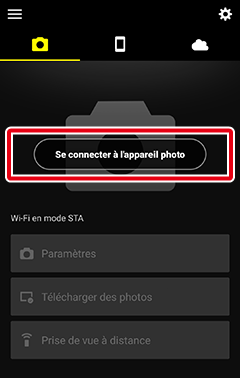
prochaines connexions Wi-Fi (mode STA)
Si le dernier appareil photo connecté pendant la connexion la plus récente est détecté à l'étape 12, le périphérique mobile se connectera automatiquement à cet appareil photo.
- Une icône indiquant l'état de la connexion est affichée en haut à droite de l'onglet
avant de vous connecter en Wi-Fi
- Activez le Wi-Fi sur le périphérique mobile au préalable. Pour en savoir plus, reportez-vous à la documentation de votre périphérique mobile.
- Vérifiez que l'accumulateur de l'appareil photo et que la batterie du périphérique mobile sont entièrement chargés afin d'éviter toute coupure inattendue de l'alimentation.
- Vérifiez qu'il reste de l'espace sur la carte mémoire de l'appareil photo.
- Les fonctionnalités suivantes ne sont pas disponibles avec le Wi-Fi (mode STA) :
- Le téléchargement manuel des données de position
- L'option [Surnom] dans le menu SnapBridge
- La télécommande Bluetooth
- Le téléchargement et le transfert du firmware de l'appareil photo
- Le Wi-Fi (mode STA) permet de télécharger automatiquement les photos uniquement si ces dernières ont été prises via une connexion Wi-Fi. Les photos sont téléchargées à une taille de 2 millions de pixels. En cas de perte de la connexion Wi-Fi entre l'appareil photo et le périphérique mobile, les photos prises ne seront pas transférées automatiquement même si elles ont été sélectionnées sur l'appareil photo. De plus, les photos dont le téléchargement automatique a été interrompu ne seront pas à nouveau téléchargées.
Remarque : pour utiliser ces fonctions, quittez le Wi-Fi (mode STA) et associez l'appareil photo et le périphérique mobile. Reportez-vous ici pour savoir comment quitter le Wi-Fi (mode STA).
Impossible de passer en Wi-Fi (mode STA) ?
Vous ne pouvez pas passer en Wi-Fi (mode STA) immédiatement après avoir terminé ou interrompu le processus de téléchargement des photos depuis l'appareil photo. Après avoir téléchargé les photos ou interrompu le transfert, attendez au moins trois minutes avant de passer en Wi‑Fi (mode STA).
Impossible de se connecter en Wi-Fi ?
Si vous ne parvenez pas à vous connecter en Wi-Fi, suivez les étapes indiquées ici pour réessayer.
Mise en arrière-plan de SnapBridge pendant la connexion en Wi-Fi (mode STA)
L'exécution de l'application SnapBridge en arrière-plan et l'affichage simultané d'une autre application en premier plan peuvent entraîner une perte de la connexion Wi-Fi avec l'appareil photo. Ce problème peut être réglé en affichant (en exécutant en premier plan) l'application sur le périphérique mobile, et la connexion avec le dernier appareil photo connecté sera rétablie.
Appareil photo : dans le menu Réseau, sélectionnez [Connecter au périphérique mobile] > [Connexion Wi-Fi (STA mode)] > [Créer un profil], puis appuyez sur la commande J.
Remarque : si l'option [Connexion Wi-Fi (STA mode)] n'est pas affichée sur un modèle prenant en charge le Wi-Fi (mode STA), mettez à jour le firmware de l'appareil photo vers la dernière version.
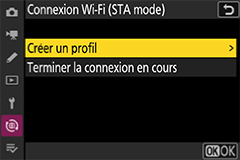
Appareil photo : saisissez le nom du profil.
- Si vous ne souhaitez pas modifier le nom du profil, appuyez sur la commande X pour passer à l'écran de configuration de la connexion.
- Vous pouvez afficher les noms des profils configurés sous forme de liste en sélectionnant [Connecter au périphérique mobile] > [Connexion Wi-Fi (STA mode)] dans le menu Réseau.
- Pour modifier un nom de profil, appuyez sur la commande J. Lorsque vous y êtes invité, saisissez le nom de profil souhaité et appuyez sur la commande X pour enregistrer le réglage. Pour en savoir plus sur la saisie de texte, reportez-vous à la documentation fournie avec l'appareil photo.
Appareil photo : mettez en surbrillance [Rechercher un réseau Wi-Fi] et appuyez sur la commande J.
L'appareil photo recherche des points d'accès au réseau sans fil à proximité et affiche les SSID des points d'accès détectés.

Connexion avec l'option [Connexion aisée]
En appuyant sur la commande X à l'étape 3, vous pouvez vous connecter à un point d'accès au réseau sans fil sans saisir le SSID ou la clé de chiffrement. Appuyez sur la commande J et sélectionnez le type de connexion. Une fois la connexion établie, passez à l'étape 6.
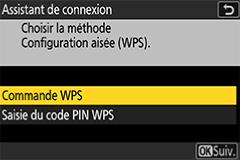
Appareil photo : sélectionnez le SSID du point d'accès.
- Mettez en surbrillance le SSID du point d'accès et appuyez sur la commande J.
- Les fréquences des SSID détectés sont indiquées dans les icônes.
- L'icône h est affichée en regard des SSID chiffrés. Si vous sélectionnez un SSID avec l'icône h, vous serez invité à saisir la clé de chiffrement. Si vous avez sélectionné un SSID sans l'icône h, passez à l'étape 6.
- Appuyez sur la commande X pour rechercher à nouveau les points d'accès sans fil.

SSID masqués
Si le SSID d'un point d'accès sans fil est masqué, il ne s'affichera pas dans la liste des SSID sélectionnés.
- Pour vous connecter à un SSID masqué, mettez en surbrillance une option vide et appuyez sur la commande J. Appuyez ensuite sur la commande J pour afficher l'écran de saisie du SSID.
- Saisissez le SSID du point d'accès auquel vous souhaitez vous connecter, puis appuyez sur la commande X. Appuyez à nouveau sur la commande X pour afficher l'écran permettant de configurer la clé de chiffrement.

Appareil photo : saisissez la clé de chiffrement.
Appuyez sur la commande J et saisissez la clé de chiffrement utilisée pour le point d'accès au réseau sans fil.

- Pour en savoir plus sur les clés de chiffrement des points d'accès au réseau sans fil, reportez-vous à la documentation du point d'accès au réseau sans fil.
Appuyez sur la commande X pour valider la saisie de la clé de chiffrement.
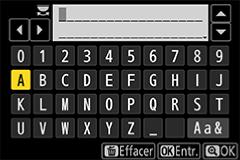
Appuyez à nouveau sur la commande X pour établir une connexion. Si la connexion est établie, l'écran représenté sur l'illustration s'affiche pendant quelques secondes.

Appareil photo : mettez en surbrillance la méthode de configuration de l'adresse IP et appuyez sur la commande J.
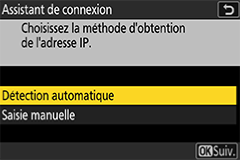
Appareil photo : lorsque l'écran de finalisation de la configuration de l'adresse IP s'affiche, appuyez sur la commande J.
Le nom de l'appareil photo pour la connexion Wi-Fi s'affiche.

- Périphérique iOS : dans le menu des paramètres de connexion Wi-Fi du système d'exploitation, connectez-vous au SSID sélectionné à l'étape 4.
Périphérique iOS : démarrez l'application SnapBridge.
Touchez [Se connecter à l'appareil photo].
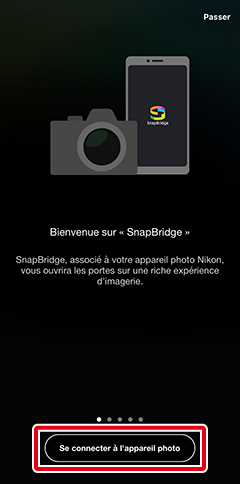
si vous avez touché [Passer] ou avez démarré auparavant l'application SnapBridge
Touchez le bouton
 dans l'onglet
dans l'onglet  , sélectionnez [Connexion Wi-Fi en mode STA] et passez à l'étape 12.
, sélectionnez [Connexion Wi-Fi en mode STA] et passez à l'étape 12.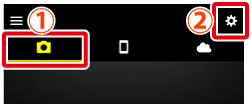
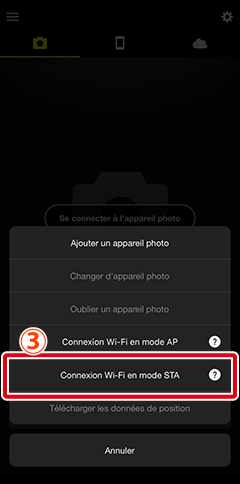
absence de l'option [Connexion Wi-Fi en mode STA] ?
Vérifiez que l'application SnapBridge est à jour. Si vous utilisez la dernière version et que cette option est toujours absente, quittez l'application, vérifiez que le périphérique est connecté à Internet, puis redémarrez l'application.
Pour quitter l'application, vous devez également la fermer en arrière-plan. Reportez-vous ici pour savoir comment quitter l'application.
Périphérique iOS : touchez le modèle souhaité, puis touchez [Connexion Wi-Fi] lorsque vous y êtes invité.
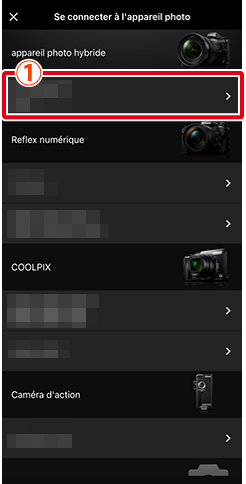
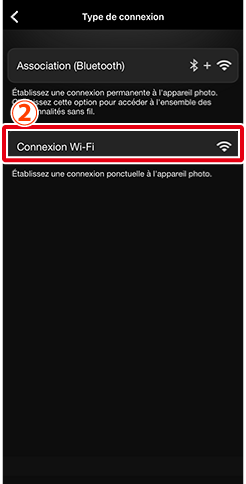
Périphérique iOS : touchez [Wi-Fi en mode STA].
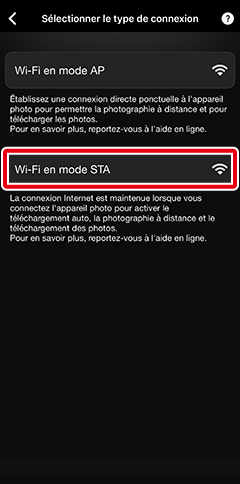
l'écran de sélection du mode ne s'affiche pas ?
Sur certains appareils photo, l'écran vous permettant de sélectionner [Wi-Fi en mode AP] ou [Wi-Fi en mode STA] peut ne pas s'afficher. Si cela s'applique à votre appareil photo, revenez à l'étape 9 et touchez [Passer]. Touchez ensuite le bouton
 dans l'onglet
dans l'onglet  , sélectionnez [Connexion Wi-Fi en mode STA] et passez à l'étape 12.
, sélectionnez [Connexion Wi-Fi en mode STA] et passez à l'étape 12.Périphérique iOS : touchez le nom de l'appareil photo affiché à l'étape 7.
Le nom de l'appareil photo s'affiche dans le champ [Appareils photo connectables].
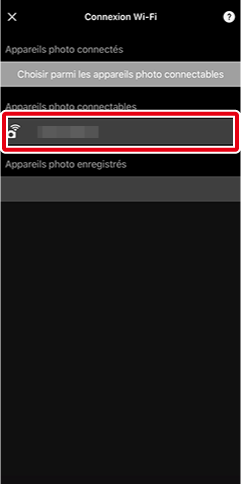
absence du nom de l'appareil photo ?
Dans le menu de connexion Wi-Fi du système d'exploitation, vérifiez que le périphérique mobile est connecté au même SSID que le point d'accès au réseau sans fil auquel est connecté l'appareil photo. Si le périphérique mobile est connecté à un SSID différent de celui de l'appareil photo, modifiez les paramètres de connexion dans le menu du système d'exploitation pour que le périphérique mobile soit connecté au même SSID que l'appareil photo.
écran de sélection de l'appareil photo
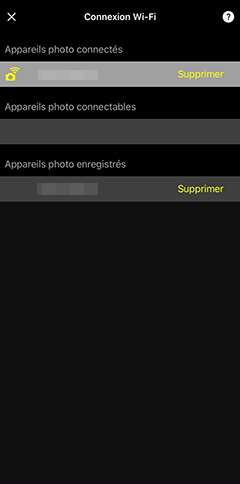
- [Appareils photo connectés] : le nom de l'appareil photo actuellement connecté en Wi-Fi est affiché.
- [Appareils photo connectables] : les noms des appareils photo qui ont été détectés mais qui ne sont pas connectés sont affichés.
- [Appareils photo enregistrés] : les noms des appareils photo dont les paramètres de connexion ont été enregistrés dans SnapBridge sont affichés.
Appareil photo/périphérique iOS : utilisez l'appareil photo et le périphérique mobile pour établir la connexion.
Appareil photo : lorsque l'écran de finalisation de la connexion s'affiche, appuyez sur la commande J.
Périphérique iOS : lorsque vous appuyez sur la commande J de l'appareil photo, ce dernier et le périphérique mobile se connectent en Wi-Fi. Touchez
 pour afficher l'écran du Wi-Fi (mode STA).
pour afficher l'écran du Wi-Fi (mode STA).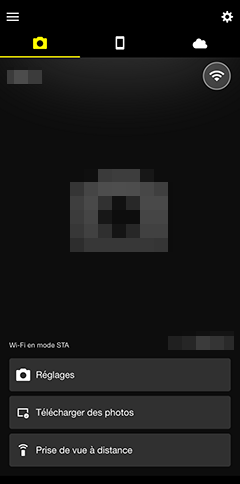
icône d'état de la connexion
- Une icône indiquant l'état de la connexion est affichée en haut à droite de l'onglet
 . Les états indiqués par chaque icône ont les significations suivantes.
. Les états indiqués par chaque icône ont les significations suivantes.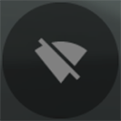 : l'application SnapBridge est en Wi-Fi (mode STA), mais elle n'est pas connectée en Wi-Fi à l'appareil photo.
: l'application SnapBridge est en Wi-Fi (mode STA), mais elle n'est pas connectée en Wi-Fi à l'appareil photo.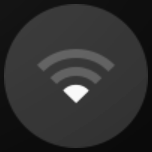 : le périphérique mobile recherche des points d'accès au réseau sans fil.
: le périphérique mobile recherche des points d'accès au réseau sans fil.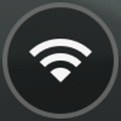 : le périphérique mobile est connecté à l'appareil photo en Wi-Fi.
: le périphérique mobile est connecté à l'appareil photo en Wi-Fi.
- Touchez l'icône « Connecté en Wi-Fi » pour interrompre temporairement la connexion Wi-Fi avec l'appareil photo et réduire la consommation de la batterie du périphérique mobile. Touchez l'icône « interrompu » pour rétablir la connexion.
fermeture de l'écran avant l'établissement de la connexion ?
Si vous touchez
 pour fermer l'écran avant d'établir une connexion Wi-Fi avec l'appareil photo, l'écran du Wi-Fi (mode STA) déconnecté s'affiche. Pour reprendre la connexion, effectuez les étapes 1 à 7 sur l'appareil photo, puis touchez [Se connecter à l'appareil photo] sur l'écran du Wi-Fi (mode STA) dans SnapBridge et passez à l'étape 12.
pour fermer l'écran avant d'établir une connexion Wi-Fi avec l'appareil photo, l'écran du Wi-Fi (mode STA) déconnecté s'affiche. Pour reprendre la connexion, effectuez les étapes 1 à 7 sur l'appareil photo, puis touchez [Se connecter à l'appareil photo] sur l'écran du Wi-Fi (mode STA) dans SnapBridge et passez à l'étape 12.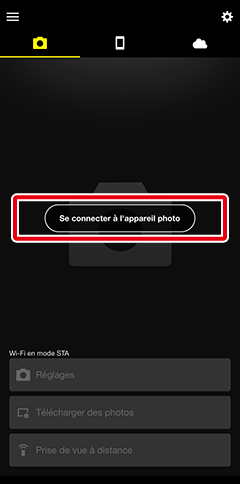
prochaines connexions en Wi-Fi (mode STA)
Si le dernier appareil photo connecté pendant la connexion la plus récente est détecté à l'étape 12, le périphérique mobile se connectera automatiquement à cet appareil photo.
- Une icône indiquant l'état de la connexion est affichée en haut à droite de l'onglet
